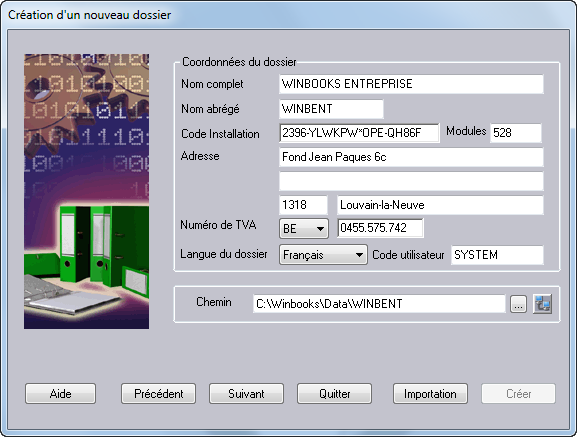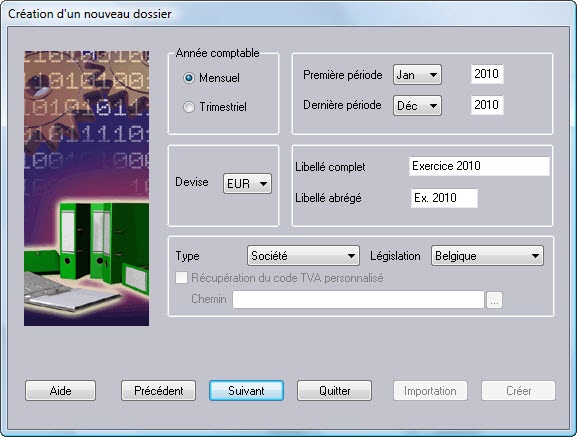Page History
...
- Suivez la procédure ci-après si vous voulez créer un nouveau dossier :
- à partir de zéro : le dossier ne contiendra aucune donnée et vous devez introduire vous-même toutes les informations.
- à partir d'un autre dossier WinBooks : vous pouvez récupérer les données signalétiques d'un dossier existant dans WinBooks (le dossier de démonstration ou un dossier que vous avez créé). Cette méthode vous permettra de démarrer plus rapidement.
- Récupérer à partir Importer les données issues d'un autre logiciel comptable
Pour créer un dossier
| Info |
|---|
Tant que vous n'avez pas cliqué sur le bouton CRÉER, vous pouvez annuler la procédure ou revenir à une étape précédente en cliquant sur le bouton approprié. |
...
- Si ce n'est déjà fait, refermez le dossier activé (ex. le dossier de démonstration).
...
- Dans le menu DOSSIER, cliquez sur l'option CRÉER DOSSIER.
...
- Suivez les instructions de l'assistant et entrez successivement les informations suivantes :
...
Nom complet
Le nom complet de la société vous a été communiqué lors de votre commande. Veillez à l'encoder avec le plus grand soin, en respectant les majuscules/minuscules, les espaces, les caractères accentués, ... Il apparaît dans l'en-tête des documents imprimés.Note Dans le cas d'une version d'évaluation, le nom complet est imposé par le programme. Vous pourrez modifier ce nom et indiquer celui de votre société lors de l'enregistrement définitif du programme.
...
Nom abrégé
C'est par le nom abrégé que vous accéderez au dossier. Vous disposez de maximum 10 caractères.Info
...
Seuls les caractères suivants sont acceptés : chiffres (0 à 9)
...
, les lettres (d'office en majuscules : A à Z)
...
Ce nom abrégé ou code de dossier sera automatiquement repris dans le nom des fichiers de ce dossier.et le tiret.
...
Note Lors de l'archivage, WinBooks utilise les positions supplémentaires pour indiquer l'année archivée. Ainsi pour la société PARFILUX, le dossier PARFILUX_
...
2009 correspond à l'archive de l'exercice
...
2009. En fait WinBooks crée automatiquement ce nouveau dossier lors de l'ouverture d'un troisième exercice comptable. Le dossier d'archivage contient les données du premier exercice.
...
Info Dans le cas d'une version d'évaluation, vous pouvez d'ores et déjà introduire le nom abrégé définitif.
...
Code Installation
Entrez le code d'installation qui vous a été communiqué lors de votre commande. Dans le cas d'une licence multi-sociétés, vous avez reçu un code d'installation différent par société.Note Cette zone n'apparaît pas dans le cas d'une version d'évaluation
...
, ni dans le cas d'une version fiduciaire car l'installation de la licence fiduciaire se fait lors de l'enregistrement.
...
Modules
Entrez le string des modules qui vous a été communiqué lors de votre commande.Note Cette zone n'apparaît pas dans le cas d'une version d'évaluation
...
, ni dans le cas d'une version fiduciaire car l'installation de la licence fiduciaire se fait lors de l'enregistrement.
...
Adresse
Introduisez l'adresse de la société, avec code postal et localité.
...
Numéro de TVA
le cas échéant, entrez le n° de TVA - N° d'entreprise de la société.
LANGUE DU DOSSIER
Le français ou le néerlandais.
...
Langue du dossier
Français, néerlandais ou anglaisCode utilisateur
Au départ, WinBooks assigne au nouveau dossier le code utilisateur SYSTEM. L'utilisateur SYSTEM est créé d'office dans chaque dossier et il possède absolument tous les droits (SYSTEM = super-administrateur) ce qui signifie qu'il n'existe aucune restriction quant aux opérations qu'il peut effectuer sur le dossier.
...
Chemin
Il s'agit du répertoire où les fichiers constitutifs du dossier sont sauvegardés.
WinBooks propose le chemin du programme, suivi du répertoire DATA, suivi du code du dossier : par exemple pour le dossier WinBooks C:\WINBOOKS\DATA\PARFILUX.
Bien que nous vous recommandons d'accepter le chemin proposé, vous pouvez encoder un autre chemin ou pointer un chemin dans l'arborescence des unités logiques attachées à votre poste via le bouton .
Si vous comptez travailler en réseau et que le dossier doit être accessible à d'autres postes, vous devrez indiquer un chemin résidant sur le disque, soit de l'ordinateur serveur, soit d'un poste accessible par tous les postes susceptibles d'accéder à ce dossier.
Si vous travaillez en réseau, cliquez sur le bouton pour traduire le chemin indiqué en chemin U.N.C indépendant du poste de travail. De cette façon, vous n'aurez pas à redéfinir sur tous les autres postes une unité logique identique à l'unité logique du poste de création du dossier.Note Dans tous les cas, vous devez utiliser un répertoire vierge pour accueillir les fichiers du nouveau dossier, dont la dernière « branche » correspond au nom abrégé : par exemple le dossier Parfilux sera sauvegardé dans C:\WinBooks\Data\Parfilux ou dans C:\Dossiers\Parfilux, mais pas dans C:\WinBooks\Data.
...
- Cliquez sur
...
- pour créer un nouveau dossier vide ou un nouveau dossier avec récupération de données d'un dossier créé dans WinBooks.
5 Entrez les données des périodes comptables :
PÉRIODE COMPTABLE TRIMESTRIELLE OU MENSUELLE
Année comptable - Mensuelle ou trimestrielle
Dans la grande majorité des cas, choisissez une période mensuelle. Ce choix vous permettra d'établir une déclaration TVA mensuelle ou trimestrielle.
...
- Seuls peuvent tenir une comptabilité simplifiée avec centralisation trimestrielle, les commerçants, sociétés en commandite simple ou en commandite par actions qui ne dépassent pas un chiffre d'affaires fixé par la loi (voir le cadre légal de la loi du 17 juillet 1975).
Info Même dans le cas où vous êtes soumis à une déclaration TVA trimestrielle, nous vous conseillons de choisir la gestion par périodes mensuelles afin de bénéficier des statistiques mensuelles que propose WinBooks : chiffres d'affaires clients, compte de résultat, ... : en période trimestrielle, il n'est pas possible d'obtenir des statistiques mensuelles.
...
Première - Dernière période
Entrez la première ainsi que la dernière période comptable du premier exercice.
WinBooks propose un exercice comptable d'une année correspondant à l'exercice civil (soit de Janvier
...
- 2010 à Décembre
...
- 2010).
Vous pouvez toutefois opter pour un exercice décalé et/ou, comme c'est souvent le cas des nouvelles sociétés, pour un premier exercice de plus de 12 mois.Info WinBooks crée automatiquement une période de report pour l'ouverture ou la réouverture des comptes (Rep) et une période de clôture (Clô) pour les O.D. de clôture. Ces périodes ne sont pas comprises dans le nombre de périodes dont question ci-avant.
...
Devise
Sélectionnez la devise EUR. Devise dans laquelle sera tenue la comptabilité. Rappelons que depuis le 1er janvier 2002, tous les dossiers doivent être tenus en euros. Si des mouvements en BEF subsistent dans les historiques, WinBooks, en plus de leur valeur convertie en euros, donne la contrepartie originale en BEF.
...
Libellé complet - Abrégé
Ces libellés sont générés automatiquement à partir de l'année à laquelle appartient la première période de l'exercice. Le libellé complet apparaît dans l'en-tête des documents imprimés. Le libellé abrégé sert dans les sélections à l'écran.
...
Type
Législation
Récupération du code TVA personnalisé
- Cliquez sur
...
- et indiquez si vous voulez récupérer un dossier existant ou pas.
...
Récupération d'un dossier existant
Le choix proposé est SANS RÉCUPÉRATION. Mais vous pouvez également sélectionner un dossier existant créé dans WinBooks auquel cas vous pouvez cocher les données signalétiques que vous souhaitez récupérer.Info En récupérant certaines données, par exemple le plan comptable et les tables, le nouveau dossier sera plus rapidement opérationnel.
...
- Cliquez sur
...
- et indiquez :
Note Ces données ne pourront pas être modifiées si vous les récupérez depuis un autre dossier WinBooks.
...
Le type des références clients et fournisseurs
A savoir des lettres et des chiffres, ou uniquement des chiffres. Evitez cette dernière possibilité, à moins d'y être habitué dans un ancien système. Les références alphanumériques qui reprennent une abréviation du nom sont beaucoup plus « parlantes ». Elles peuvent comporter jusqu'à 10 positions.Info Les caractères suivants sont acceptés : chiffres (0 à 9) et/ou lettres (d'office en majuscules : A à Z), espaces (sauf en première position) ainsi que les caractères / * ( ) et #.
...
La longueur des numéros de compte du plan comptable
De 4 à 8 positionsL'UTILISATION D'UN PLAN COMPTABLE TYPE
Le plan comptable fourni avec WinBooks respecte le cadre légal du PCMN (Plan comptable minimum normalisé) : vous pouvez l'adapter afin de faire face à la spécificité de votre entreprise.
...